Wie kann man Kalender und Posteingang gleichzeitig in Outlook anzeigen?
Für einige Outlook-Benutzer werden der Posteingang und der Kalender häufig in ihrer täglichen Arbeit verwendet. Deshalb möchten sie den Kalenderordner und den Posteingangsordner nebeneinander öffnen, um sie gleichzeitig anzeigen zu können. Das folgende Tutorial zeigt Ihnen einen kleinen Trick, um dies zu erreichen.
Kalender und Posteingang gleichzeitig in Outlook anzeigen
Kalender und Posteingang gleichzeitig in Outlook anzeigen
1. Gehen Sie in den Posteingang, den Sie angezeigt haben möchten.
2. Klicken Sie mit der rechten Maustaste auf „Kalender“ im Navigationsbereich und klicken Sie dann auf „In neuem Fenster öffnen“. Siehe Screenshot:
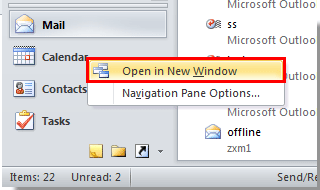
3. Dann wird der Kalender als neues Fenster gestartet. Passen Sie bitte diese beiden Fenster so an, dass sie nebeneinander auf Ihrem Bildschirm angezeigt werden.
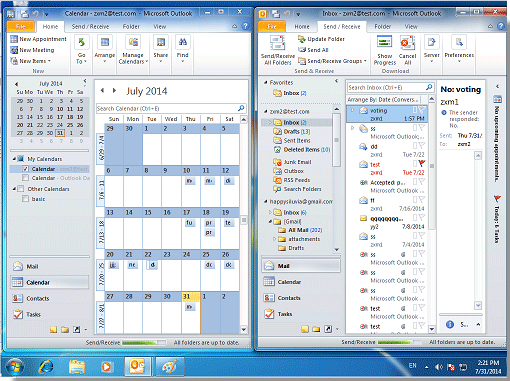
4. Wenn Sie möchten, dass die Fenster „Kalender“ und „Posteingang“ jedes Mal nebeneinander angezeigt werden, wenn Sie Outlook starten, klicken Sie bitte auf „Datei“ > „Beenden“, um Outlook zu beenden, anstatt auf die Schaltfläche „Schließen“ zu klicken.
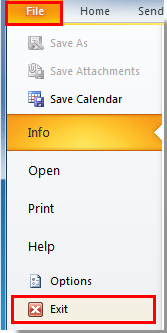
Wenn Sie das nächste Mal die Outlook-Anwendung öffnen, werden der Kalenderordner und der Posteingangsordner nebeneinander angezeigt, genau wie im letzten Zustand, in dem Sie sie geschlossen haben.
Beste Office-Produktivitätstools
Eilmeldung: Kutools für Outlook veröffentlicht kostenlose Version!
Erleben Sie das brandneue Kutools für Outlook mit über100 unglaublichen Funktionen! Jetzt herunterladen!
📧 E-Mail-Automatisierung: Automatische Antwort (verfügbar für POP und IMAP)/E-Mail senden planen/Automatische CC/BCC nach Regel beim Senden von E-Mail/Automatische Weiterleitung (Erweiterte Regeln) /Begrüßung automatisch hinzufügen/E-Mails mit mehreren Empfängern automatisch in einzelne E-Mails aufteilen...
📨 E-Mail-Management: E-Mail zurückrufen/Betrugs-E-Mails nach Betreff und anderen Kriterien blockieren/Duplikate löschen/Erweiterte Suche/Ordner organisieren...
📁 Anhänge Pro:Stapel speichern/Stapel ablösen/Stapel komprimieren/Automatisch speichern/Automatisch abtrennen/Automatische Komprimierung...
🌟 Interface-Magie: 😊Mehr schöne und coole Emojis /Benachrichtigung bei wichtigen E-Mails/Outlook minimieren statt schließen...
👍 Ein-Klick-Genies: Allen mit Anhängen antworten /Anti-Phishing-E-Mails/🕘Zeitzone des Absenders anzeigen...
👩🏼🤝👩🏻 Kontakte & Kalender: Stapel Kontakt aus ausgewählten E-Mails hinzufügen/Kontaktgruppe in einzelne Gruppen aufteilen/Geburtstagserinnerung entfernen...
Verwenden Sie Kutools in Ihrer bevorzugten Sprache – unterstützt Englisch, Spanisch, Deutsch, Französisch, Chinesisch und über40 weitere!


🚀 Ein-Klick-Download — alle Office-Add-Ins verfügbar
Dringend empfohlen: Kutools für Office (5-in-1)
Mit einem Klick laden Sie fünf Installationsprogramme gleichzeitig herunter — Kutools für Excel, Outlook, Word, PowerPoint und Office Tab Pro. Jetzt herunterladen!
- ✅ Ein-Klick-Komfort: Laden Sie alle fünf Installationspakete in nur einem Schritt herunter.
- 🚀 Für jede Office-Aufgabe bereit: Installieren Sie die benötigten Add-Ins genau dann, wenn Sie sie brauchen.
- 🧰 Enthalten: Kutools für Excel / Kutools für Outlook / Kutools für Word / Office Tab Pro / Kutools für PowerPoint